
線割上下異形工件的編程方法:HL篇
親愛的小伙伴們,大家好!上一篇我們介紹了系統(tǒng)上下異形工件的編程方法,很多小伙伴都很聰明一看就學會并且成功加工出了工件,有很多用HL系統(tǒng)的朋友一直期待HL系統(tǒng)的上下異形工件編程方法,小編今天在這里就把HL系統(tǒng)的上下異形編程方法分享給大家。
HL系統(tǒng)上下異形的編程和系統(tǒng)的不同之處是要把上下兩個表面的圖形分別作圖并保存在兩個不一樣的文件名里,其它的作圖過程和需要注意的地方是一樣的。
同樣,今天我們就按上一篇所講的圖形一樣上面是直徑10mm的圓,下面是的方來講述整個編程過程。
一、開機在系統(tǒng)主界面中,按快捷鍵P進入繪圖界面(如果用aUtop繪圖也一是過程一樣,只是這個繪圖界面的話是先輸入文件名, 在這里也就不再另做說明了)
見圖(一):
圖(一)
二、選擇直線,兩點直線命令,按系統(tǒng)提示依次輸入xy坐標(0,7),(0,5),(5,5),(5,-5),(-5,-5),(-5,5),(0,5)繪制出一個10X10的方形,帶引線2MM。
見圖(二):
圖(二)

三、圖形繪制好后按退回,返回系統(tǒng)主菜單線切割hl繪圖后怎么弄,選擇文件存盤。
見圖(三):
圖(三)
四、彈出文件保存界面,我這里是存為文件名111。
見圖(四):
圖(四)
五、輸入文件名并按Enter確定后系統(tǒng)返回主菜單界面。點擊數(shù)控程序菜單進入數(shù)控程序界面,點擊加工路線,根據(jù)系統(tǒng)提示選擇加工起始點(0,7);
走刀方向,這里我們選順時針方向;
尖點圓弧半徑,0;
補償間隙,這里設(shè)為0;

繼續(xù)選擇方向,系統(tǒng)生成加工軌跡。然后點擊代碼存盤,系統(tǒng)會把代碼自動保存到虛擬盤中。
見圖(五):
圖(五)
六、單擊退回菜單,返回主菜單界面,再次點擊文件存盤,然后退出系統(tǒng),返回到系統(tǒng)主界面。
見圖(六):
圖(六)
七、重復第一步進入繪圖界面,選擇圓命令,繪制一個圓心點(0,0),半徑為5的圓;
選擇直線命令,兩點直線(0,7),(0,5)。
見圖(七):
圖(七)
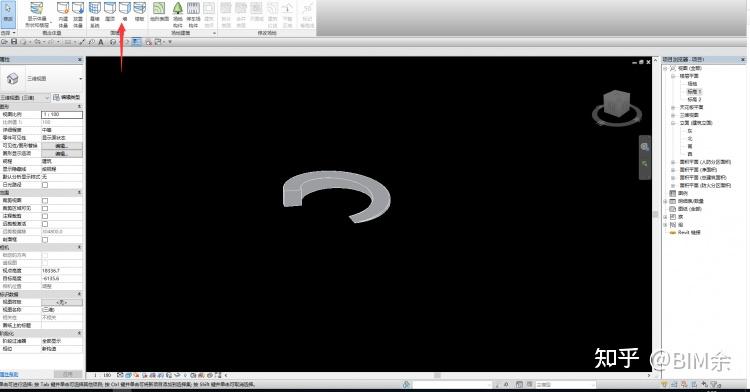
八、重復第三步到第五步,把圓的圖形存盤,這里保存文件名222為例(文件名不能與上一個文件名重復,不然會覆蓋原文件)。
主菜單數(shù)控程序,生成加工軌跡,加工起始點(0,7);
走刀方向,這里選擇同上一個圖形同樣的順時針方向;
尖點圓弧,0;
繼續(xù)選擇加工方向,系統(tǒng)生成加工跡,點擊代碼存盤;
然后按退出返回到系統(tǒng)主界面中。
九、在主界面中選擇模擬切割,(或快捷鍵X),彈出選擇加工文件窗口,我們要把方的10X10放在下表面,它的文件名這里我們保存的是111線切割hl繪圖后怎么弄,所以在窗口中選擇文件111,回車確定。(彈出)
見圖(八):
圖(八)
十、系統(tǒng)進入模擬切割界面后,按F3鍵參數(shù)選項,彈出模擬參數(shù)設(shè)置選項界面,鼠標移到錐度設(shè)置選項,回車。

見圖(九):
圖(九)
十一、彈出錐度設(shè)置選項,鼠標移到第二項File2異形文件,回車。
見圖(十):
圖(十)
十二、在彈出的文件選擇界面中選擇要放在上表面的圖形的文件。這里我們的上表面是圓的文件名是222,我們就把鼠標移動到這個文件名上面,然后回車。
見圖(十一):
圖(十一)
十三、系統(tǒng)返回錐度設(shè)置界面,這時我們可以看到在File2異形文件后面已經(jīng)顯示有一個文件名222,說明已經(jīng)添加成功了。再把錐度設(shè)置的其它選項按實際測量的的數(shù)據(jù)填寫上去后按Esc退出。
見圖(十二):

圖(十二)
十四、這時可以看到系統(tǒng)顯示了上下異形的軌跡線了,按F1開始就可以模擬切割一下了。
見圖(十三):
圖(十三)
十五、如果程序正常,那就可以在主界面中選擇加工,然后重復在模擬切割當中的設(shè)置步驟就可以正式切割了哦。
另外看很多小伙伴說看到其它的一些文章中說設(shè)置上下異形文件得讓兩個圖形的段數(shù)相同,這個問題呢我也不知道其它的HL系統(tǒng)是怎樣的,但像我上面所說的這個圖形我就沒有去理會它上下段數(shù)是否相同的問題。在模擬切割中沒有錯誤就基本上不會錯。但必須是保證機床的錐度切割功能正常的情況下。
下面就是小編按照上述方法實際操作所加工的實物圖片。
親愛的小伙伴們,看到這里你們一定看明白了吧,趕快自己動手做一遍吧,加工出來后記得為我點贊哦!請轉(zhuǎn)發(fā)給更多身邊做線割的小伙伴!
品牌越大 責任越大
造好每一臺線切割機床
為中國模具行業(yè)做出貢獻!